Tabla de Contenido
![]() Sobre el autor
Sobre el autor
![]() Artículos Relacionados
Artículos Relacionados
[2024] Cómo Añadir Música a Un Vídeo sin Marca de Agua
¿Quieres añadir música de fondo a tu vídeo para aumentar el valor de producción de tus clips? ¿Quieres añadir música a un vídeo para hacer que tu vídeo sea una gran y atractiva película en los medios sociales? Añadir música al vídeo no sólo ayuda a que el vídeo sea más interesante, sino que también mejora el profesionalismo del vídeo.
En esta página, veamos cómo poner música a un video en Windows sin marca de agua y cómo añadir música de fondo a un videoclip en Mac e iPhone.
- Parte 1. Cómo agregar música a un vídeo sin marca de agua en Windows
- Parte 2. Cómo añadir música de fondo a un video en Mac
- Parte 3. Cómo poner música a un vídeo sin marca de agua en iPhone con iMovie
- Parte 4. Cómo agregar audio a un vídeo en línea sin marca de agua
- Preguntas frecuentes sobre poner música a un vídeo sin marca de agua
Parte 1. Cómo Añadir Música a un Vídeo sin Marca de Agua en Windows
La forma más fácil y rápida de añadir música a un vídeo en Windows 10, 8 o 7 es usar una herramienta de edición de vídeo profesional. EaseUS Video Editor es un programa fácil de usar tanto para principiantes como para profesionales. Con su interfaz gráfica de usuario, puede realizar acciones básicas y complejas, por ejemplo, extraer audio de un vídeo, girar, dividir, recortar y ampliar vídeos, recortar un vídeo, convertir MP3 en MP4 y viceversa, convertir vídeo a MP4, etc.
Para añadir música al vídeo, el software de edición de vídeo de EaseUS ofrece muchos tipos de música de fondo incorporada, como Relajación, Brisk, Moda y efectos de sonido. Además, si no deseas aplicar esta música proporcionada, puedes importar los archivos de audio que desees utilizar como fondo y, a continuación, sólo tienes que añadir el sonido al vídeo con un clic.
Ahora, descarga este potente editor de vídeo al instante y termina de añadir música a un vídeo con guías paso a paso.
Paso 1. Importar el archivo de destino
Lance el editor de video, EaseUS Video Editor, selecciona la relación de aspecto deseada en la pantalla principal: 9:16, 16:9, o 4:3.

Importa el archivo de destino haciendo clic en "Importar" o arrastrándolo a EaseUS Video Editor.

Paso 2. Añadir al proyecto
Hace clic con el botón derecho del ratón en el vídeo de destino o en el archivo de vídeo y audio que quieras editar y selecciona "Añadir al proyecto" para ponerlo en la pista de vídeo y audio.

Puedes hacer clic en "Música" en el panel de la izquierda para elegir la música que deseas añadir al vídeo. El Editor de vídeo EaseUS le ofrece muchos tipos de audios , incluyendo Relajante, Brisk, Fusión y Efecto de sonido. A continuación, haga clic con el botón derecho del ratón en el archivo de música y haga clic en "Añadir al proyecto" para colocarlo en la línea de tiempo.

Paso 3. Exportar video con música
Ahora puedes hacer clic en "Exportar" en la barra de herramientas para exportar el vídeo con fondo. En la pestaña "Vídeo", elige un formato de archivo para el vídeo editado. También puedes editar el nombre del archivo, personalizar una carpeta de salida y los ajustes y, a continuación, hacer clic en "Exportar".

Parte 2. Cómo Añadir Música De Fondo a Un Video en Mac
Para añadir música al vídeo en MacOS, iMovie es una excelente herramienta. Este software está disponible tanto en Mac como en iPhone/iPad, funcionando de la misma manera. En la siguiente sección explicaremos en detalle cómo añadir música al vídeo en el iPhone con iMovie.
Si no tienes iMovie en tu Mac, puedes descargarlo desde la Mac App Store. Una vez que esté instalado, estarás listo para añadir música a tu videoclip.
Paso 1. Haz clic en "File" > "Import Media" o arrastra y suelta el video de destino en la ventana de iMovie. A continuación, añade el vídeo a la línea de tiempo del proyecto.

Paso 2. A continuación, haz clic en "Audio" e importa el clip de audio desde iTunes, Efectos de sonido y GarageBand.
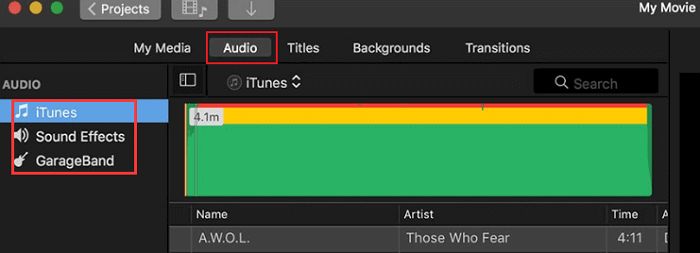
Paso 3. Después de seleccionar una categoría, verás una lista de archivos de audio que puedes añadir a la pista. Una vez que hayas elegido la pista de destino, arrástrala hasta la línea de tiempo del proyecto.
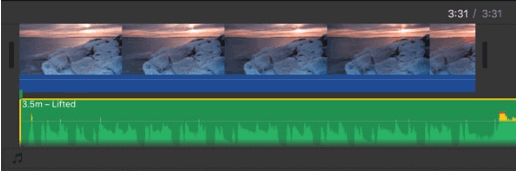
Paso 4. Puedes recortar la música para que coincida con el vídeo utilizando las asas de los bordes anterior y posterior del archivo de música. Cuando todos los detalles estén bien ajustados, podrás exportar los archivos de vídeo con el fondo.
Parte 3. Cómo Añadir Música al Video en iPhone con iMovie
Si has seguido los pasos anteriores con éxito para añadir música al vídeo en Mac, entonces, añadir música al vídeo en tu iPhone sería bastante fácil para ti.
iMovie en iOS te permite añadir bandas sonoras y otra música de fondo en el iPhone y el iPod touch.
Paso 1. Crea un proyecto e importa el vídeo al que quieras añadir música.
Paso 2. Con tu proyecto abierto, pulsa el botón "Add Media+ (Añadir medios +)", luego pulsa "Audio" > pulsa "Soundtracks (Bandas sonoras), My Music (Mi música), or Sound Effects (Efectos de sonido)".

Puedes agregar cualquiera de los siguientes tipos de música de fondo a un proyecto de película:
Soundtracks (Bandas sonoras): iMovie viene con una colección de bandas de sonido que se ajustan dinámicamente para adaptarse a la duración de tu proyecto.
Music (Música): puedes añadir canciones de la aplicación Música que se hayan sincronizado con el dispositivo mediante Música en el ordenador.
Imported (Importada): Puedes añadir canciones que hayas creado en GarageBand, Logic Pro X u otra aplicación y que hayas importado a iMovie mediante iCloud Drive o Music en tu ordenador.
Paso 3. Toca "Soundtrack (Bandas sonoras)" u otros dos tipos de música. A continuación, toca el botón Añadir audio +. Los clips de música de fondo se colorean de verde en la línea de tiempo. Finalmente, toca el botón Hecho y la música se integrará en el vídeo.

Parte 4. Cómo Agregar Audio a un Vídeo en Línea sin Marca de Agua
La mayoría de los usuarios quieren añadir música de fondo a sus clips de vídeo sin tener que descargar ningún software, entonces el software de edición de vídeo en línea es muy útil. Las tres herramientas de edición de vídeo en línea mencionadas aquí serán útiles.
#1. Añadir canciones a un vídeo en línea usando Kapwing
El primero es Kapwing. Esta herramienta suele requerir tres pasos para añadir audio a un vídeo fácilmente, como muestra la captura de pantalla. Lo más importante a tener en cuenta cuando se utilizan herramientas online es la seguridad de los datos. Si no tienes confianza en el sitio web, te sugerimos que utilices el software de edición de vídeo de escritorio para añadir música a un fragmento de vídeo.
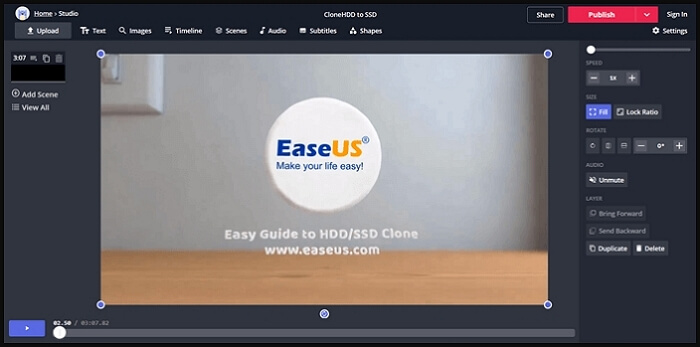
#2. Añadir música de fondo a un videoclip gratis con Voice2v
Voice2v ofrece muchas herramientas de edición de vídeo en línea en su sitio web, y la inserción de audio en el vídeo es una de ellas. La interfaz fácil de usar le permite encontrar fácilmente el icono correcto de la función que desea utilizar.
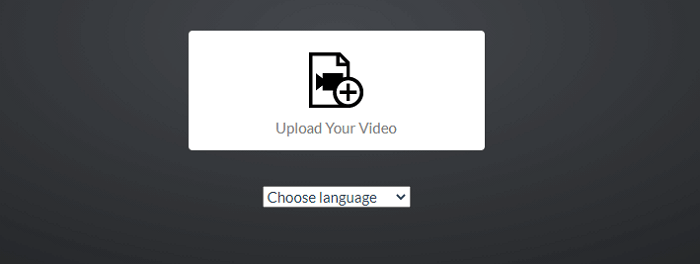
#3. Agregar música a un vídeo sin marca de agua a través de Online Converter
La forma de añadir música a un vídeo es sencilla cuando se utiliza Online Converter. Sólo tienes que encontrar la herramienta en la sección de Online Converter (Convertidor de vídeo), hacer clic en el menú desplegable que hay detrás y elegir "Add Audio to Video (Añadir audio al vídeo)".
Cuando completes la conversión, podrás editar el vídeo sin esfuerzo. Por ejemplo, puedes comprimir el vídeo para reducir su tamaño, cortarlo para eliminar las partes innecesarias y añadir tu marca de agua.

Conclusión
Tanto si quieres añadir música a un vídeo en Windows, MacOS o iPhone, puedes encontrar soluciones prácticas en este artículo. Para los usuarios de Windows, no pueden perderse EaseUS Video Editor. Como uno de los editores de vídeo más avanzados, es compatible con una amplia gama de formatos de vídeo y ofrece interfaces intuitivas y características increíbles. Si eres un tirador GoPro de fin de semana o un vlogger a tiempo completo, prueba este editor de vídeo de nivel profesional, no te defraudará.
Preguntas Frecuentes sobre Poner Música a un Vídeo sin Marca de Agua
1. ¿Cómo poner música a un vídeo de YouTube?
Paso 1. Entra en YouTube Studio y selecciona Contenido, luego haz clic en el vídeo que quieras editar.
Paso 2. Haz clic en Editor y elige la opción Añadir una pista en la fila de audio. Aquí puedes utilizar los filtros de búsqueda para encontrar una nueva pista de audio.
Paso 3. Una vez seleccionada la música de fondo, haz clic en AÑADIR. Después, puedes hacer clic en el botón Guardar para conservarla.
2. ¿Cómo puedo añadir música a un vídeo sin marca de agua?
Puedes utilizar algún software de edición de vídeo gratuito como EaseUS Video Editor, iMovie, Blender, y muchos otros.
3. ¿Hay alguna aplicación que permita agregar música a los vídeos?
Inshot
iMovie
Kinemaster
Magisto
...
Sobre el autor
"Me gustaría compartir con vosotros mis experiencia de años en la resolución de problemas de recuperación de datos y de particiones de disco, con la esperanza de haceros la vida más fácil y agradable."
